docker compose 教程
docker 容器提供了一种封装格式,可以将应用和其运行环境封装在一起,但是在线上实践过程中,应用和应用之间难免要产生依赖,一个上游的应用,可能会依赖于下游的一个或者几个应用给其提供数据。正所谓一个好汉三个帮,现实情况中,一个服务部署完成之后,对外不产生依赖的情况还是比较少的,但是 docker 在开始设计的时候没有过多考虑到容器之间依赖关系的处理。为了解决这个问题,在后续的发展中,一系列的容器编排的技术出现,比如说 Docker Swarm Marathon Kubernetes 等。上面提到的编排工具都是可以用在生产环境上的解决方案,不过本文要讲一下 Docker Compose 这个官方给出的编排解决方案,由于其功能比较简单,一般出于测试目的来使用,不过正式由于其简单,对于理解更高级的编排工具来说,算是一个好的入门。
1. 安装
由于在 Mac 和 Windows 的桌面程序 Docker Desktop 上,docker compose 是自带的,下面仅给出 Linux 下的安装命令:
1 | sudo curl -L "https://github.com/docker/compose/releases/download/1.29.2/docker-compose-$(uname -s)-$(uname -m)" -o /usr/local/bin/docker-compose |
代码 1.1
确保 /usr/local/bin 处在 PATH 环境变量中,就可以在命令行中使用 docker-compose 命令了,正常情况下运行 docker-compose --version 会显示当前的版本号。
2. 使用
2.1 服务依赖
为了方便举例,这里使用 kafka 这款软件来做演示,因为这款软件天生要依赖于 zookeeper 。简单起见,还是先做一个只启动 zookeeper 的配置文件:
1 | version: "3" |
代码 2.1.1
将 代码 2.1 保存为文件 docker-compose.yml ,然后再其所在目录中执行 docker-compose up 即可成功启动配置文件中的 docker。运行完成之后会在控制台有如下输出:
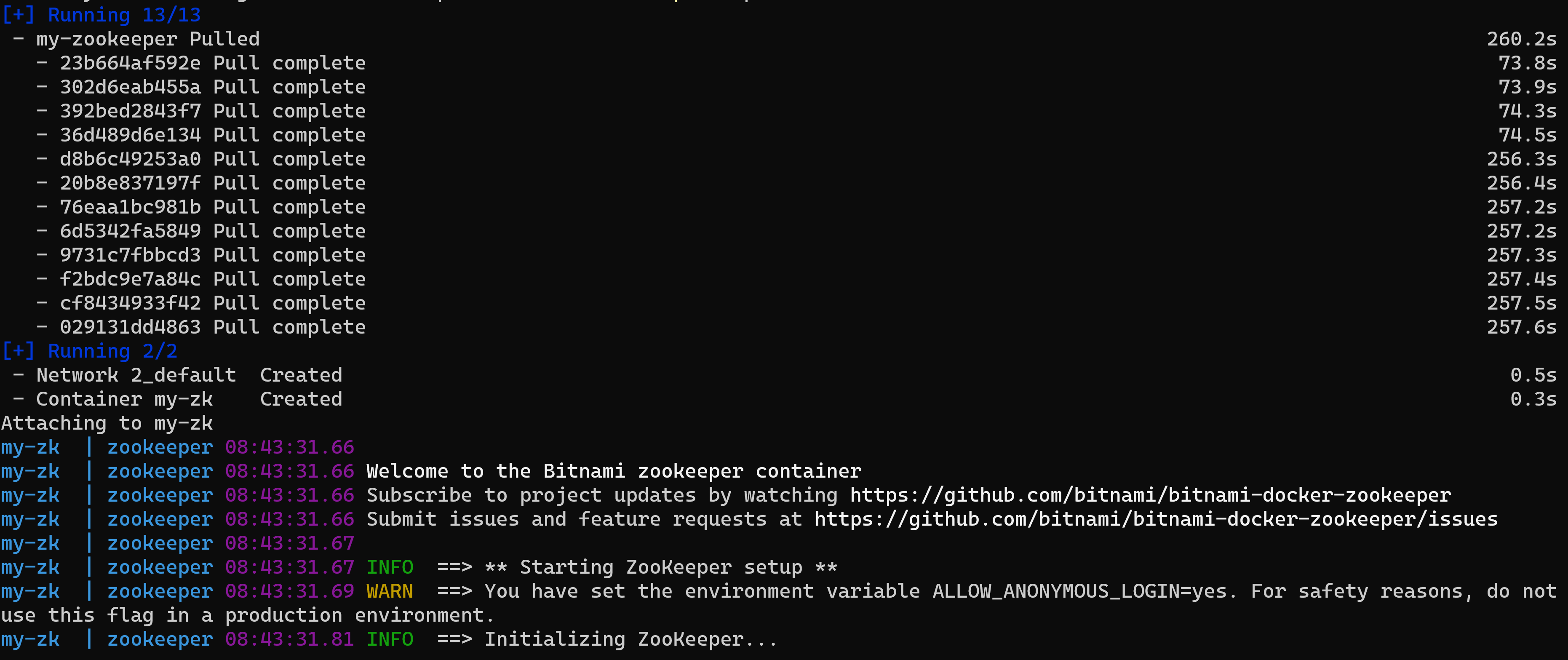
图 2.1.1
由于 docker 镜像中部署的应用大都是在前台运行的,使用 docker-compose 的时候也沿袭了这一个特性,使用 CTRL + C 才可退出当前容器。如果想在后台运行,使用 docker-compose up -d 即可。
其实看 代码 2.1.1 转化成 docker run 命令的话,就是 docker run --name my-zk --restart always --user root -e ALLOW_ANONYMOUS_LOGIN=yes -p 2981:2181 bitnami/zookeeper:latest。如果 docker-compose 配置文件中只有一个 docker 容器的配置的话,其优势不大。
下面在刚才的 docker-compose.yml 中再添加 kafka 的配置:
1 | version: "3" |
代码 2.1.2
注意上述代码中的 depends_on 属性,这里填写了 my-zookeeper,则代表 my-kafka 这个 service 将会在 my-zookeeper 启动之后再启动。
虽然在 docker-compose 中每个 service 下面仅仅包含一个容器,但是 docker-compose 还是在容器的基础上抽象了一层,管它叫 service。
但是这里面会有一个坑,首先考虑这么一个问题,就是如何判定一个 service 启动完成呢?docker-compose 认为只要运行了 docker 的启动脚本,就算启动完成了。但真实情况是运行完一个服务程序后,它自己本身要做大量初始准备工作,这些工作并不能在瞬时完成。具体到我们上面的例子,在 zookeeper 服务没有准备好的情况下如果依赖于它的 kafka 这时候也处在启动阶段,就会出现报错信息。所以一个更优雅的解决方案,是在 kafka 的启动服务中判断 zookeeper 的监听端口是否可用,等待其可用后再启动其自身服务。
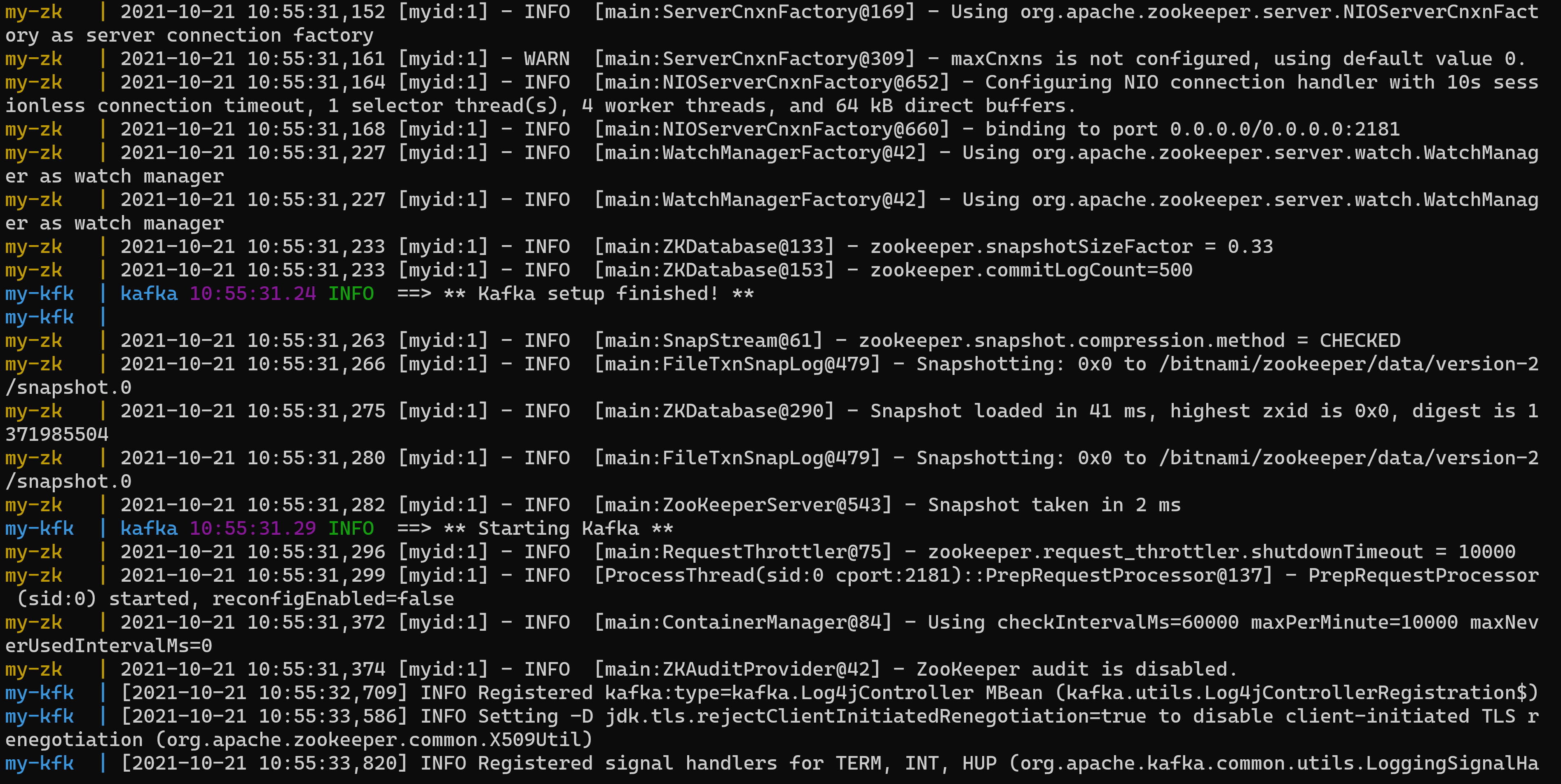
图 2.1.2
我们从 图 2.1.2 的输出中可以看出,kakfa 和 zookeeper 的日志是交替打印的,如果 kafka 早于 zookeeper 启动,就会出现找不到 zookeeper 服务的现象(然后 kafka 服务内部会有重试策略,但是还是会出现错误日志打印,给排查问题造成困扰)。
在 kafka 启动前先检测 zookeeper 端口是否可用的方案,很遗憾没有在 bitnami 的 dockerfile github 项目中实现。不过 docker 官方文档中给出的解决方案是使用 wait-for 等工具来完成。
2.2 网络
代码 2.1.2 中 kafka 之所以能够和 zookeeper 通信,是由于两者在同一个网络中。docker-compose 在启动当前配置文件的时候,默认会创建一个单独的网络,然后把当前配置文件中的所有容器都加入其中。
docker-compose 的 network 在底层会使用 docker network create 命令进行创建网络。使用教程可以参见官方文档。
我们通过 docker network ls 可以查看当前系统的 docker 创建的网卡:
1 | PS C:\Users\lenovo> docker network ls |
其中 2_default 是通过 代码 2.1.2 启动的 docker 组件生成的网络配置。其格式为 ${project-name}_default,其中 ${project-name} 默认为 docker-compose 的所在文件夹的名字(不过如果你的文件夹名中有 . 的话,会取 . 前部的名字)。你也可以运行 docker-compose 命令时使用 --project-name 参数来指定项目名称,使用 docker-compose up --project mycs 重新运行 代码 2.1.2(如果之前已经运行了,需要先运行 docker-compose down,否则会启动报错,提示容器已经存在)。重复运行 docker network ls 可以发现网络名称已经更换了:
1 | PS C:\Users\lenovo> docker network ls |
当然你也可以在 docker-compose.yml 文件中手动指定 network 名称,假设 docker-compose 中有三个容器,可以把 容器 1 和容器 2 使用一个网络,容器 2 和容器 3 使用一个网络,容器 1 和 容器 3 之间网络不能直接访问。上述用法在实践中用的比较少,这里省略不讲。如果读者比较关心,可以参考官方文档的例子。
由于大家的使用习惯是在 docker-compose.yml 文件中直接使用 docker-compose up -d 来拉起一组 docker 容器,这时候一定要留意你不同 yml 文件所在的文件名要做成不一样的,否则它在创建 network 名称的时候会冲突。
2.3 举个例子
1 | version: "3" |
代码 2.3.1
注意由于 elasticsearch 镜像中要求不能使用 root 用户启动,其内部使用 elasticsearch 用户启动,且 elasticsearch 的 uid 和 gid 的值都是 1000,所以要提前将挂载的 data log 目录都修改一下所属用户,即运行 chown -R 1000:1000 data log。
参考资料
本教程源代码项目:https://gitlab.com/yunnysunny/docker-compose-tutorial